出口退税网上申报系统常见问题及解决办法.docx
《出口退税网上申报系统常见问题及解决办法.docx》由会员分享,可在线阅读,更多相关《出口退税网上申报系统常见问题及解决办法.docx(20页珍藏版)》请在冰豆网上搜索。
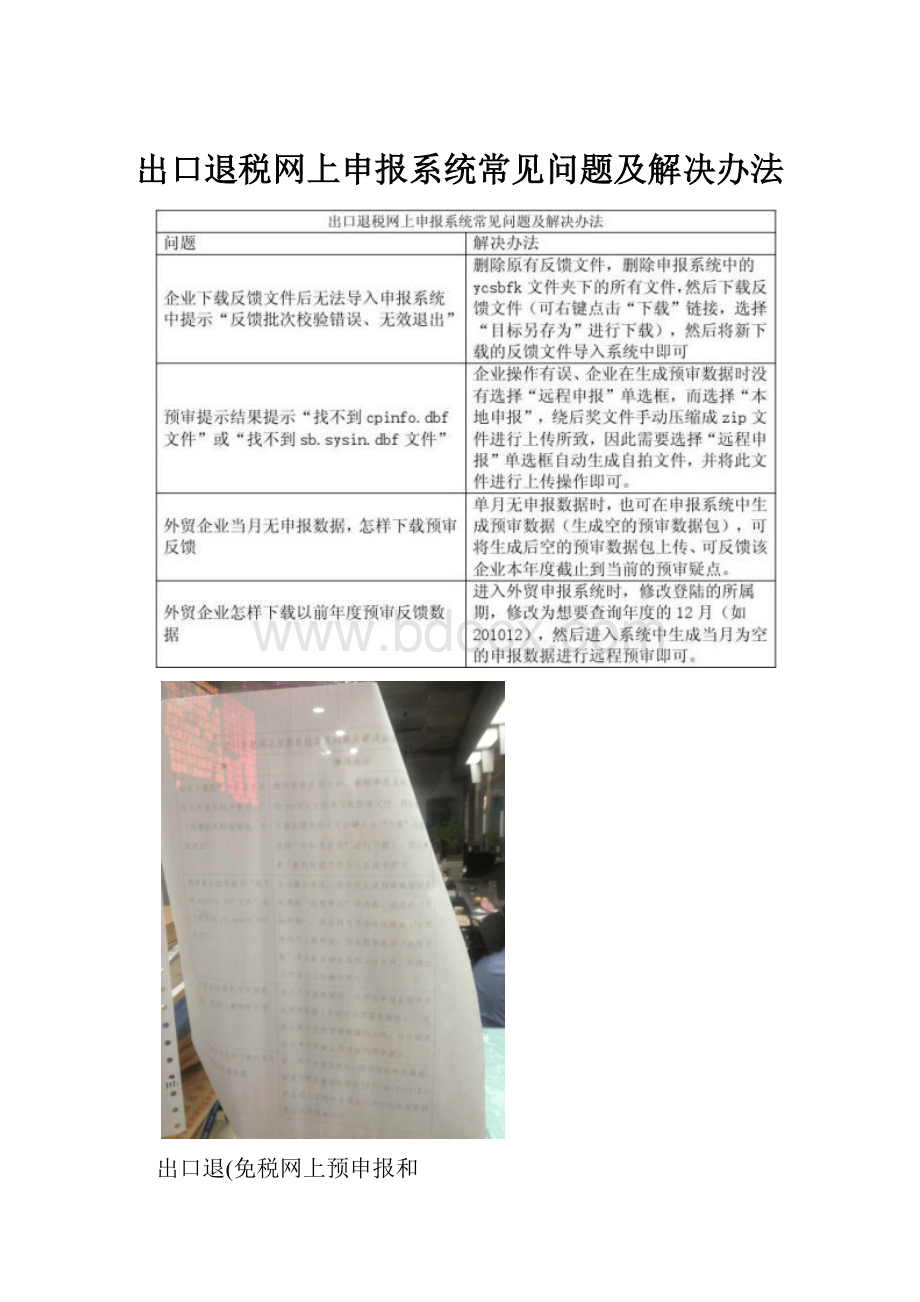
出口退税网上申报系统常见问题及解决办法
出口退(免税网上预申报和
审核结果网上反馈操作说明V1.1
为了进一步优化纳税服务,使出口企业可以更加方便快
捷地完成出口退(免税申报,广州市国家税务局开发了出口退(免税网上申报系统,拟将于2011年12月初开始应用出口退(免税网上预申报和审核结果网上反馈功能,为此我们编写了出口退(免税网上预申报和审核结果网上反馈操作说明,供广大出口企业使用。
第1章.生产企业操作说明
1.1出口退税预申报
1.1.1生成预申报数据
在生成明细申报数据时,选择远程申报。
数据生成情况,选择预申报。
点击“详细资料”按钮可以看到申报数据的路径。
预申报数据的路径在申报系统安装目录下的out_port文件夹下面的以企业代码+明细+申报年月的zip文件。
1.1.2网上预申报
首先登录广州市国税局的网上办税大厅。
传。
点击上传按钮,数据上传成功后,进行下一步操作。
数据上传完成后,点击查询按钮。
通过申报数据查询,可查询申报数据的状态,在状态为审核错误或审核完成后,对申报数据进行下载操作。
如果状态为审核错误,请根据反馈信息的提示进行修改,修改完成后重新进行预申报。
如果审核状态为审核完成,
点击下载链接,对反馈数据进行下载操作。
1.1.3反馈信息接收
下载反馈信息,把预审反馈信息下载到本地硬盘上
进入申报系统,点击“反馈信息处理”→“税务机关反馈信息接收”菜单
系统会弹出一个“税务机关反馈信息读入”的对话框,在“查找范围”里找到有反馈信息的磁盘,然后选定下载的文件(例如“2102110002fk”,点击“确定”
申报数据预审是一个可以反复申报的过程,直到反馈信息没有疑点再进行退税正式申报。
1.2正式审核结果反馈
点击退税正式申报中的,审核结果下载菜单。
输入相应的反馈条件。
入申报年月等下载条件并点击“确定”按钮,将正审后的反馈结果下载并保存到选择的路径下,例如保存到桌面,下载完毕后点击“关闭”按钮即可。
请用户重新将窗口切换到申报系统的界面,点击“反馈
信息处理”→“税务机关反馈信息接收”,如
系统会弹出一个“税务机关反馈信息读入”的对话框,在“查找范围”里找到存有反馈信息的磁盘,然后选定下载
的文件(例如“2102110002fk”点击“确定”按钮。
第2章.小规模企业操作说明
2.1出口退税预申报
2.1.1生成预申报数据
在生成预申报数据时,选择远程申报。
点击“详细资料”按钮可以看到申报数据的路径。
。
预申报数据的路径在申报系统安装目录下的out_port文件夹下面的以企业代码+明细+申报年月的zip文件。
2.1.2网上预申报
首先登录广州市国税局的网上办税大厅。
上传。
点击上传按钮,数据上传成功后,进行下一步操作。
数据上传完成后,点击查询按钮。
通过申报数据查询,可查询申报数据的状态,在状态为审核错误或审核完成后,对申报数据进行下载操作。
如果状态为审核错误,请根据反馈信息的提示进行修
改,修改完成后重新进行预申报。
如果审核状态为审核完成,点击下载链接,对反馈数据进行下载操作。
2.1.3反馈信息接收
下载反馈信息,把预审反馈信息下载到本地硬盘上
进入申报系统,点击“预审反馈处理”→“小规模免税
申报预审信息接受”菜单
系统会弹出一个“税务机关反馈信息读入”的对话框,在“查找范围”里找到有反馈信息的磁盘,然后选定下载的文件(例如“2102110002fk”,点击“确定”
申报数据预审是一个可以反复申报的过程,直到反馈信息没有疑点再进行退税正式申报。
2.2正式审核结果反馈
点击退税正式申报中的,审核结果下载菜单。
输入相应的反馈条件。
填入申报年月等下载条件并点击“确定”按钮,将正审后的反馈结果下载并保存到选择的路径下,例如保存到桌面,下载完毕后点击“关闭”按钮即可。
请用户重新将窗口切换到申报系统的界面,点击“审核反馈处理”→“接收税务机关反馈信息”,如
系统会弹出一个“税务机关反馈信息读入”的对话框,
在“查找范围”里找到存有反馈信息的磁盘,然后选定下载的文件(例如“2102110002fk”点击“确定”按钮。
第3章.单证申报操作说明(以生产企业为例3.1单证预申报
3.1.1生成预申报数据
在生成单证预申报数据时,选择远程申报。
点击“详细资料”按钮可以看到申报数据的路径。
预申报数据的路径在申报系统安装目录下的out_port文件夹下面的以企业代码+dz+申报年月的zip文件。
3.1.2网上预申报
首先登录广州市国税局的网上办税大厅。
打开出口退税模块下的单证预审,点击申报数据上传。
点击上传按钮,数据上传成功后,进行下一步操作。
数据上传完成后,点击查询按钮。
通过申报数据查询,可查询申报数据的状态,在状态为审核错误或审核完成后,对申报数据进行下载操作。
如果状态为审核错误,请根据反馈信息的提示进行修改,修改完成后重新进行预申报。
如果审核状态为审核完成,
点击下载链接,对反馈数据进行下载操作。
3.1.3反馈信息接收反馈信息下载完毕后,请用户重新将窗口切换申报系统的界面,点击“反馈信息处理”→“单证申报预审信息接收”
系统会弹出一个“税务机关反馈信息读入”的消息框,在“查找范围”里找到有存有反馈信息的磁盘,然后选定下载的文件(例如“2102210002DZFK”,如(图3-23)),点击“确定”按钮。
反馈信息成功读入到申报系统中后,请点击“反馈信息处理”→“单证申报预审信息查询”,如(图3-24)
在此菜单里用户可以查看预审疑点,然后据此修改或调整单证明细申报数据,修改或调整后可再次进行远程申报。